Immagini Word Compress: i miei trucchi per ridurre le dimensioni dei file Word
Se hai mai provato a inviare un documento Word pieno di foto ad alta risoluzione, probabilmente conosci la difficoltà: il file impiega un'eternità ad aprirsi o, peggio ancora, l'email torna indietro perché l'allegato è troppo grande. Ci sono passato anch'io: ho premuto Invia e mi sono ritrovato con quel temuto messaggio che indicava che la dimensione del file superava il limite.
Fu allora che mi resi conto che imparare a comprimere le immagini in Word Non è stato solo un bel trucco, ma una vera salvezza. Che tu sia uno studente che consegna compiti, un professionista che prepara relazioni o semplicemente qualcuno che condivide foto di famiglia in un file Word, sapere come ridurre le dimensioni di tutte le immagini in Word può farti risparmiare tempo, stress e spazio di archiviazione.

- ELENCO GUIDE
- Parte 1. Perché è necessario ridurre le dimensioni dei file in Word
- Parte 2: Come comprimere le immagini in Word
- Parte 3: La migliore alternativa al compressore di immagini di Word
- Parte 4: Quale metodo è migliore?
- Parte 5: Consigli per mantenere la parola leggera
- Parte 6: FAQ
Parte 1. Perché è necessario ridurre le dimensioni dei file in Word
Ecco alcuni dei motivi più comuni per cui le persone cercano l'ottimizzazione dei documenti Word:
• Prestazioni lente dei documenti: I file Word di grandi dimensioni e ricchi di immagini possono presentare rallentamenti o addirittura bloccarsi. A nessuno piace aspettare che un file venga caricato quando si ha una scadenza.
• Limiti degli allegati e-mail: Molti provider di posta elettronica limitano la dimensione degli allegati a circa 25 MB. Alcune immagini non compresse possono superare rapidamente questo limite. Pertanto, per inviare correttamente il file allegato Word, è necessario: comprimere le immagini per primo.
• Ottimizzazione dell'archiviazione cloud: Servizi come Google Drive o OneDrive hanno uno spazio di archiviazione gratuito limitato. Un documento più leggero ti aiuta a risparmiare spazio.
• Efficienza della collaborazione: Quando condividi un file con compagni di classe, colleghi o clienti, tempi di caricamento/scaricamento più rapidi semplificano la vita di tutti.
In breve, comprimere le foto in Word significa rendere le cose semplici e fluide.
Parte 2: Come comprimere le immagini in Word
Microsoft Word ha una funzionalità integrata per comprimere le immagini senza perdere (troppa) qualità. Ecco come lo faccio di solito:
Apri il tuo documento Word
Per prima cosa, apri il file Word contenente le immagini che desideri comprimere. In alternativa, fai clic sul file Word vuoto, quindi sulla scheda Inserisci in alto per selezionare Inserisci e caricare le immagini che desideri comprimere dal tuo dispositivo o da immagini online.
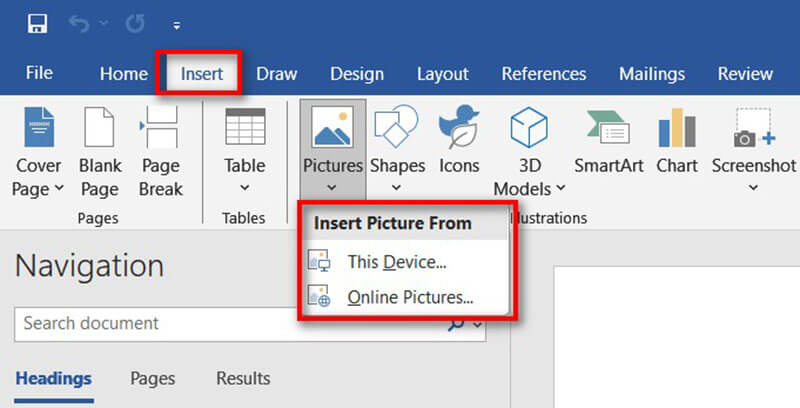
Seleziona un'immagine
Fai clic su un'immagine qualsiasi nel documento. Verrà attivata la scheda Formato immagine nella parte superiore di Word.
Mancia: Per accedere alle impostazioni di compressione è sufficiente selezionare un'immagine, anche se si desidera comprimere tutte le immagini.
Una volta selezionata l'immagine, guarda la barra multifunzione in alto e clicca su Formato immagine (a volte chiamato Formato a seconda della versione di Word).
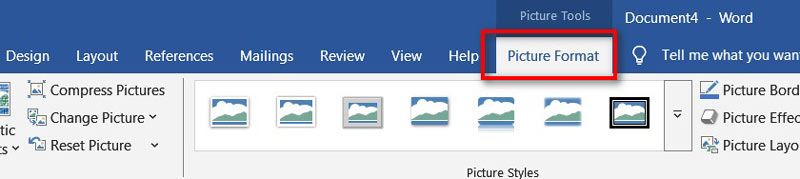
Fare clic su Comprimi immagini
Nel Regolare gruppo della scheda Formato immagine, fare clic su Comprimi le immagini.
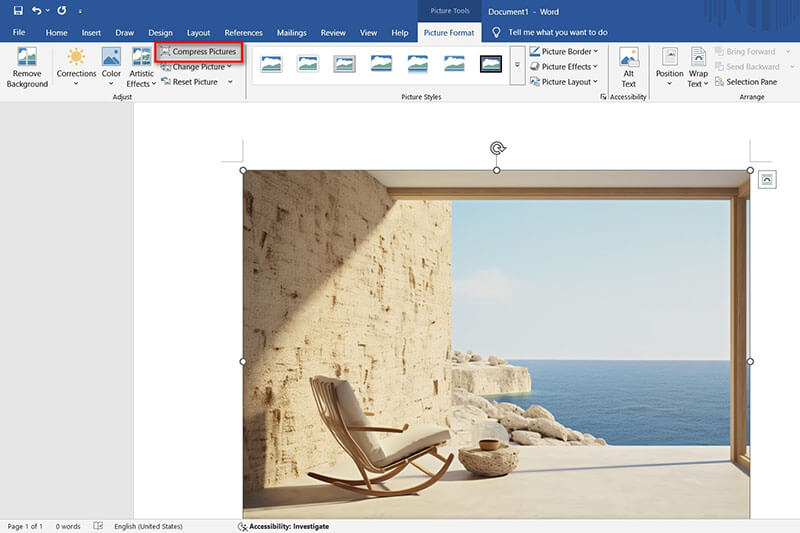
Apparirà una finestra di dialogo con diverse opzioni.
Ecco cosa vedrai nella finestra di dialogo:
• Applicabile solo a questa immagine:
Deselezionato: comprime tutte le immagini nel documento.
Selezionato: comprime solo l'immagine selezionata.
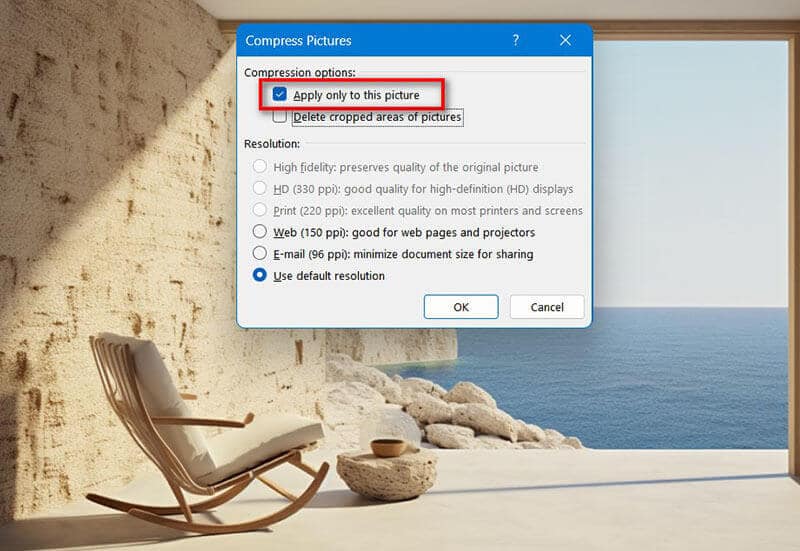
• Elimina le aree ritagliate delle immagini:
Selezionato: rimuove le parti nascoste delle immagini ritagliate. In questo modo si risparmia spazio.
• Opzioni di risoluzione:Scegli la risoluzione in base a come intendi utilizzare il documento:
E-mail (96 ppi): dimensione minima del file, ideale per la condivisione.
Web (150 ppi) – Qualità e dimensioni bilanciate.
Stampa (220 ppi) – Alta qualità per la stampa.
HD (330 ppi): qualità migliore, dimensioni file più grandi.
Mancia: Per progetti scolastici o per la condivisione di e-mail, solitamente è sufficiente la risoluzione tramite e-mail o Web.
Salva il tuo documento
Dopo aver selezionato le impostazioni, fai clic su OK. Word comprimerà le immagini in base alle tue scelte.
Salva il file per confermare le modifiche. Noterai che le dimensioni del file sono ora più ridotte e più facili da gestire.
Salva immagini compresse
Se vuoi salvare tutte le immagini compresse dal tuo file Word sul tuo computer, fai clic con il pulsante destro del mouse sull'immagine e seleziona "Salva come immagine". L'immagine verrà quindi salvata nella cartella di destinazione locale.
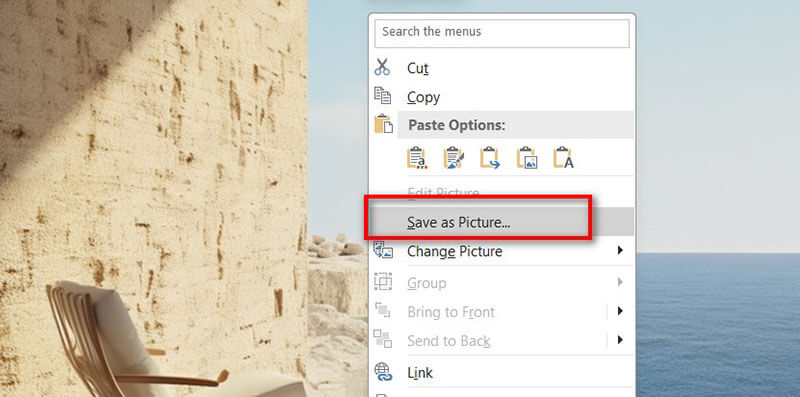
In base alla mia esperienza, questa soluzione funziona bene per documenti singoli, soprattutto se si intende comprimere immagini Word per l'invio tramite e-mail. Tuttavia, presenta alcuni limiti: non è sempre possibile elaborare in batch un gran numero di immagini e la compressione non è potente quanto quella offerta da strumenti dedicati.
Parte 3: La migliore alternativa al compressore di immagini di Word
Quando la funzionalità integrata di Word non è sufficiente, spesso passo a uno strumento online come Compressore di immagini online ArkThinker.
Che cos'è ArkThinker Image Compressor Online?
È uno strumento basato sul web progettato per ridurre le immagini mantenendole nitide. A differenza della compressione predefinita di Word, ArkThinker offre un maggiore controllo e funziona bene per più immagini contemporaneamente.
Caratteristiche principali
• Gratuito da utilizzare senza installazione di software.
• Supporta più formati (JPEG, PNG, GIF, ecc.).
• Compressione batch per più foto contemporaneamente.
• Preserva la qualità dell'immagine riducendone drasticamente le dimensioni.
• Funziona direttamente nel tuo browser (Windows, Mac o anche mobile).
Passaggi per utilizzare ArkThinker Image Compressor Online:
Visita ArkThinker nel tuo browser
Che tu stia rilassandoti con il tuo computer portatile o scorrendo il tuo telefono, apri semplicemente il tuo browser e vai su Compressore di immagini online ArkThinkerNessuna installazione, nessuna seccatura, tutto è disponibile sul web, pronto quando vuoi.
Carica le tue immagini
Clicca il Aggiungi file per iniziare oppure, se hai voglia di mettere alla prova le tue abilità nel trascinamento della selezione, trascina i tuoi file JPG o PNG direttamente nella casella di caricamento.
Puoi caricare fino a 40 immagini contemporaneamente, a patto che ciascuna non superi i 5 MB. Perfetto quando devi ridurre un intero lotto di immagini!
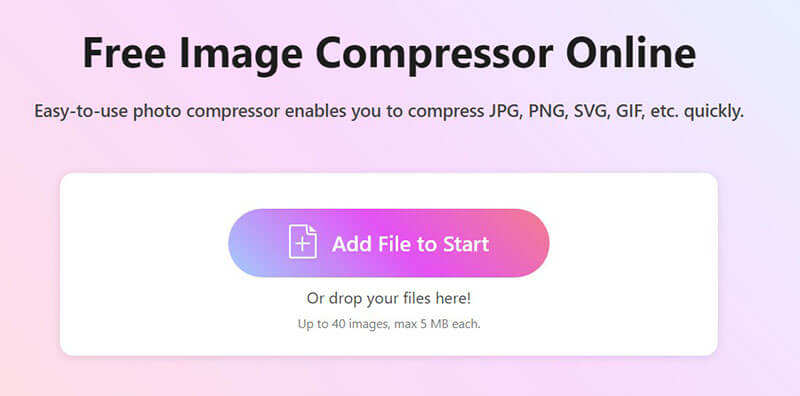
Comprimi e scarica le tue immagini
Non sono necessari clic aggiuntivi: questo strumento online gratuito lo farà automaticamente. Una volta compresse le immagini, hai due modi per acquisirle:
• Scaricali singolarmente
• Oppure colpire Scarica tutto per raccoglierli tutti in un ordinato file ZIP
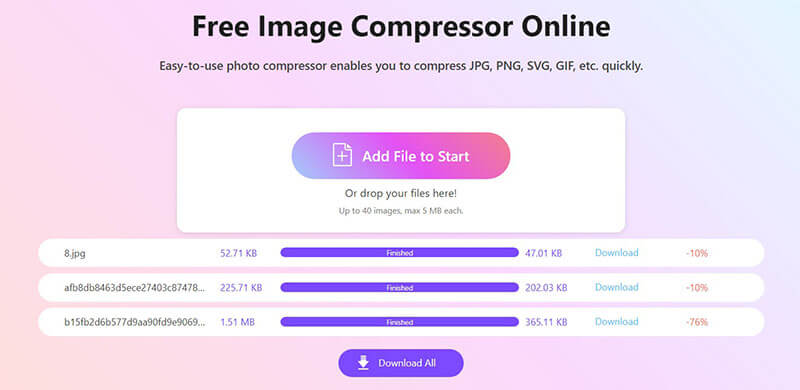
Nel mio test, una foto da 5 MB è stata ridotta a meno di 1 MB senza un calo di qualità evidente. È un grande vantaggio se si desidera ridurre rapidamente le dimensioni di un file Word.
Parte 4: Quale metodo è migliore?
Ecco un rapido confronto basato sui miei test personali:
Per me Word è ottimo se ho fretta, ma se sto lavorando a un progetto importante (come un report di gruppo pieno di grafici e foto), ArkThinker è senza dubbio il miglior compressore di immagini online per Word.
| Compressione integrata di Word | CONTRO | Compressore di immagini online ArkThinker |
|---|---|---|
| 5,2 MB JPG | Dimensione dell'immagine di prova | 5,2 MB JPG |
| 2,8 MB | Dimensioni di uscita | 0,9 MB |
| Immediato (ma un documento alla volta) | Tempo impiegato | ~5 secondi per lotto |
| NO | Conversione batch | SÌ |
| Buono, leggermente sfocato a bassa risoluzione | Qualità mantenuta | Eccellente, quasi nessuna perdita visibile |
| Soluzioni rapide all'interno di Word | Ideale per | Progetti di grandi dimensioni, immagini multiple, compressione più elevata |
Parte 5: Consigli per mantenere la parola leggera
Anche con la compressione, alcune abitudini possono aiutarti a evitare file gonfi:
• Utilizzare formati compressi: Il formato JPEG di solito occupa meno spazio del formato PNG. Se hai immagini PNG o di altri tipi, convertire l'immagine in JPG in primo luogo.
• Evita di copiare e incollare gli screenshot: Salvateli invece come file e inseriteli. Gli screenshot spesso contengono metadati non necessari.
• Utilizzare le immagini collegate: Se non hai bisogno che altri modifichino le immagini, puoi risparmiare molto spazio collegandole anziché incorporandole.
• Comprimi man mano che procedi: Non aspettare fino all'ultimo minuto. Comprimi le immagini in anticipo per rendere il file gestibile.
Parte 6: FAQ
La compressione delle foto in Word ne compromette la qualità?
Non necessariamente. Se scegli opzioni di risoluzione più elevate, noterai a malapena la differenza.
Posso comprimere tutte le immagini in Word contemporaneamente?
Sì! Basta deselezionare Applica solo a questa immagine quando si utilizza lo strumento Comprimi immagini in Word.
ArkThinker Image Compressor Online è sicuro?
Sì, elabora i file online e non memorizza le immagini in modo permanente.
Come posso comprimere le immagini di Word per inviarle via email?
Utilizzare la compressione integrata di Word oppure comprimere le immagini con ArkThinker prima di inserirle.
Conclusione
I file Word di grandi dimensioni possono essere un vero grattacapo: lenti da aprire, difficili da inviare via email e pesanti da archiviare. Per fortuna, imparare a... comprimere le immagini in Word (o utilizzando uno strumento come ArkThinker Image Compressor Online) le cose diventano molto più semplici.
Se hai solo bisogno di una soluzione rapida, l'opzione integrata di Word ti aiuterà a ridurre le dimensioni dei file Word senza troppi problemi. Ma se desideri una compressione più potente, l'elaborazione in batch e una qualità migliore, ArkThinker è la scelta più intelligente.
La prossima volta che ti ritrovi con un file voluminoso, prova ArkThinker e ti chiederai perché non hai iniziato prima!
Cosa pensi di questo post? Fai clic per valutare questo post.
Eccellente
Valutazione: 4.8 /5 (basato su 477 voti)


